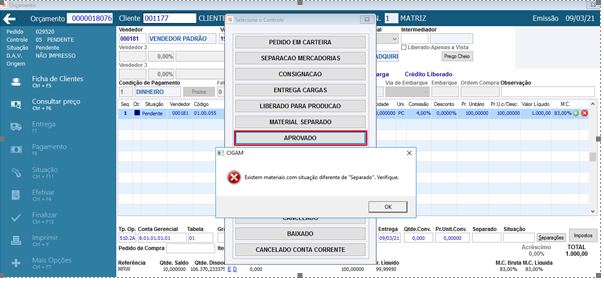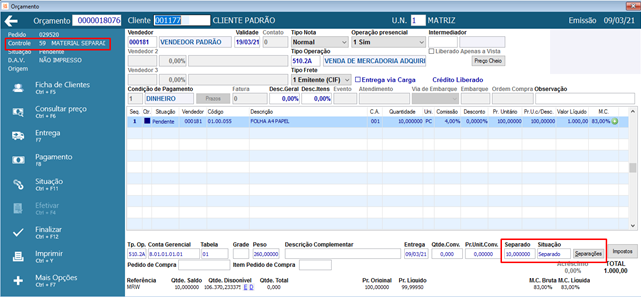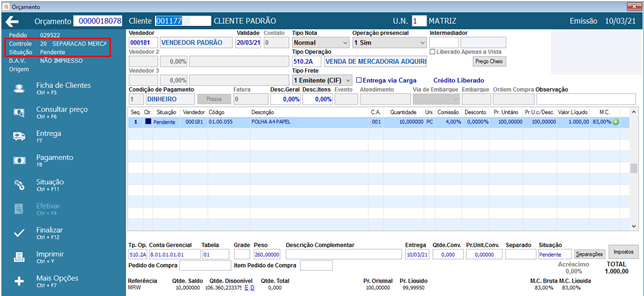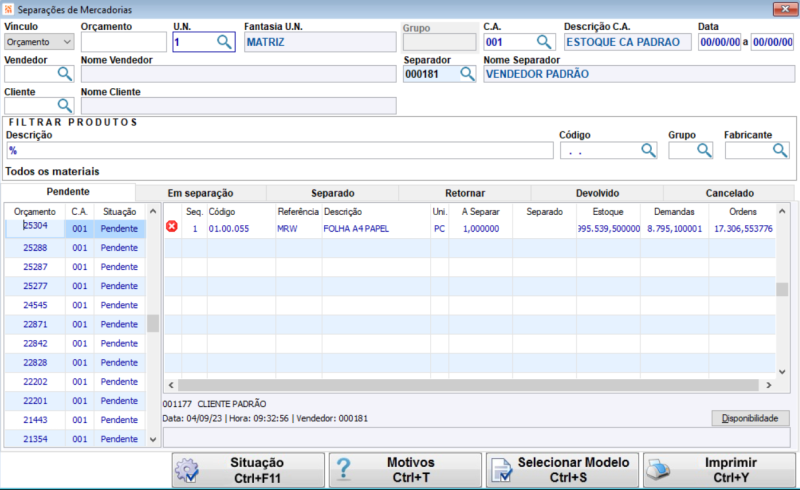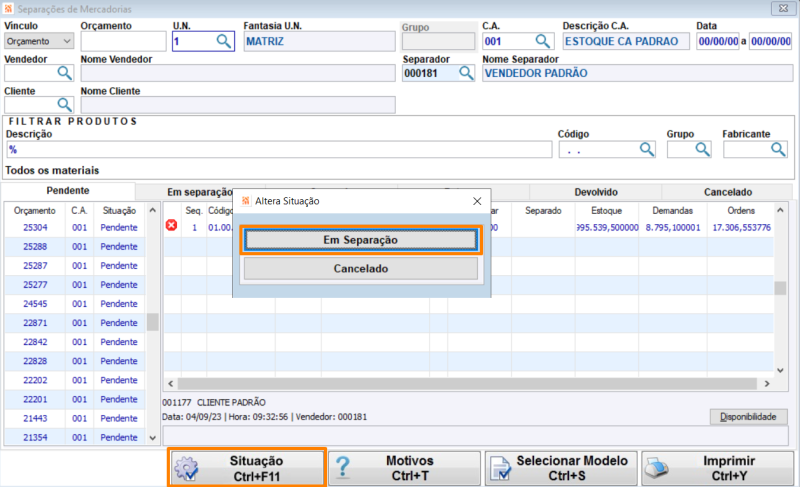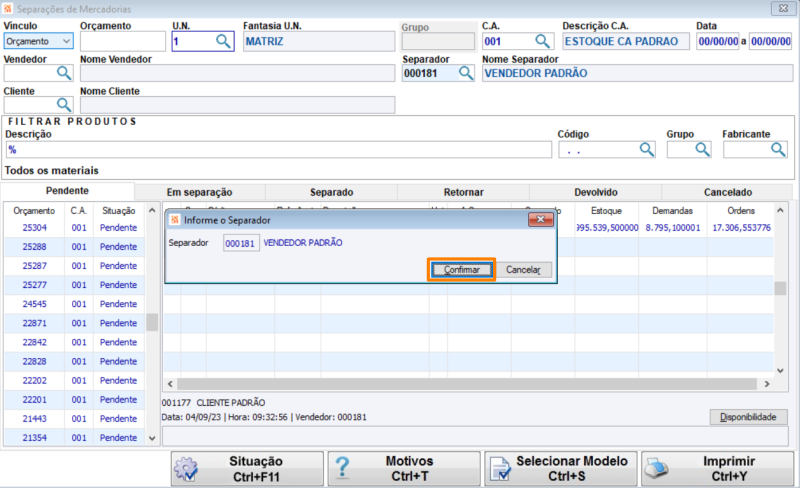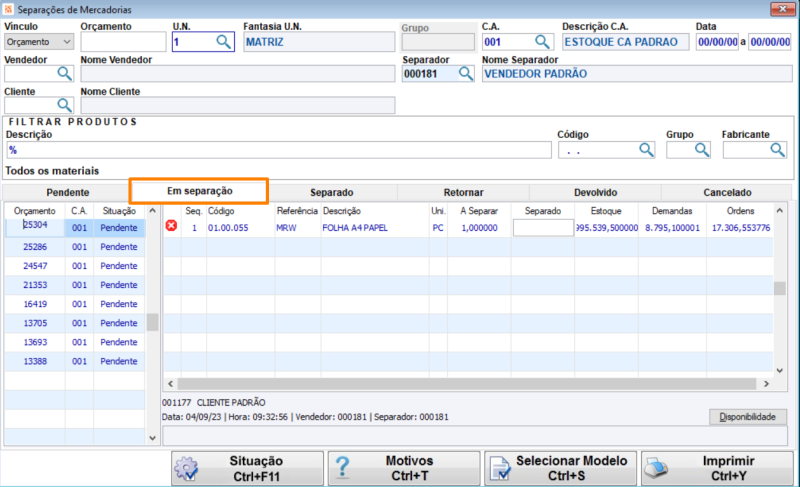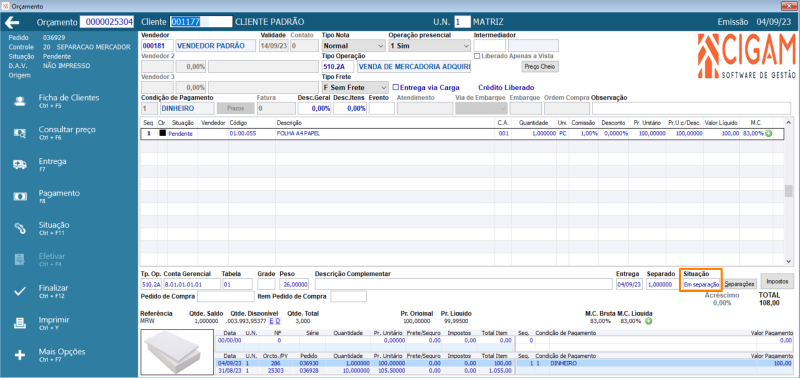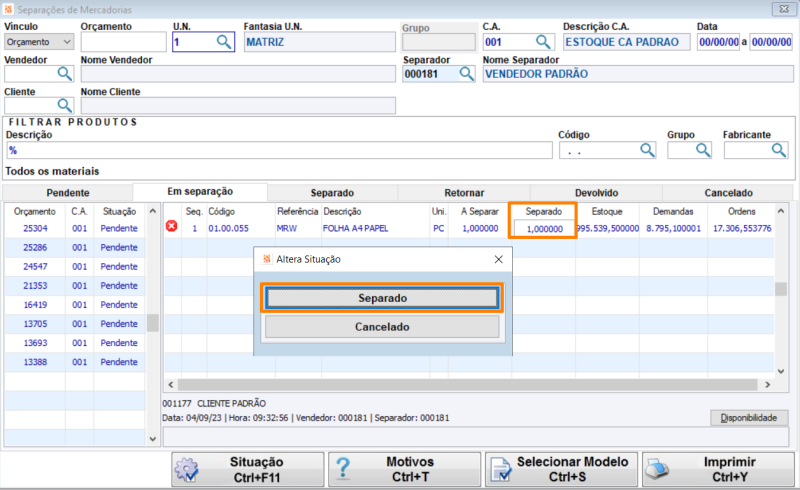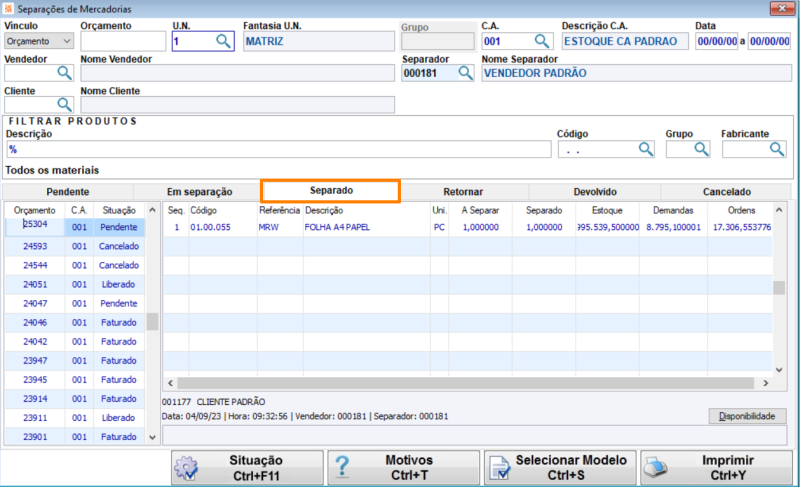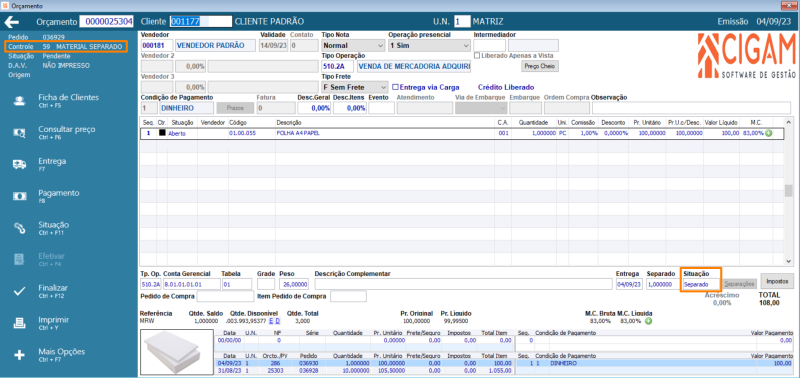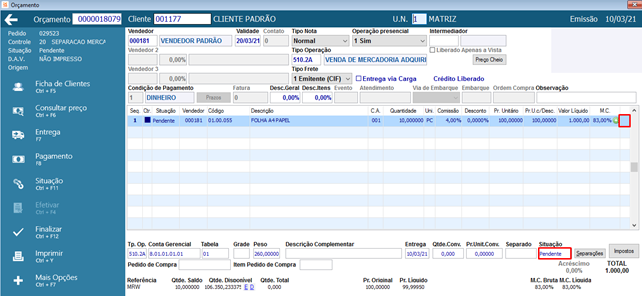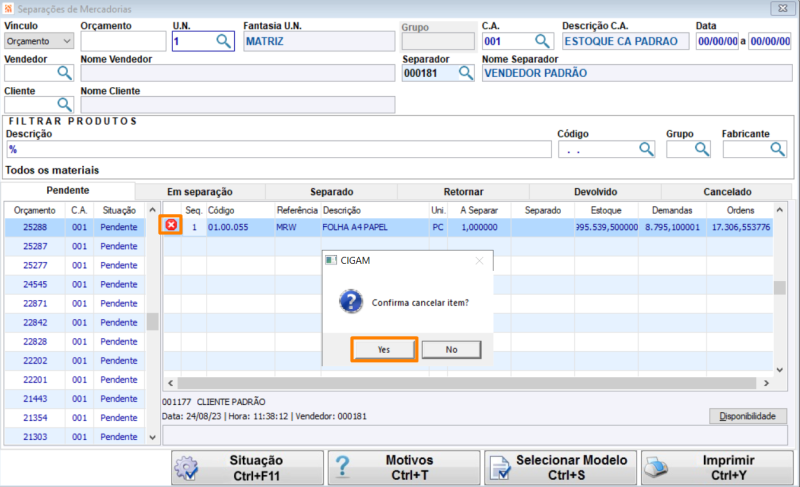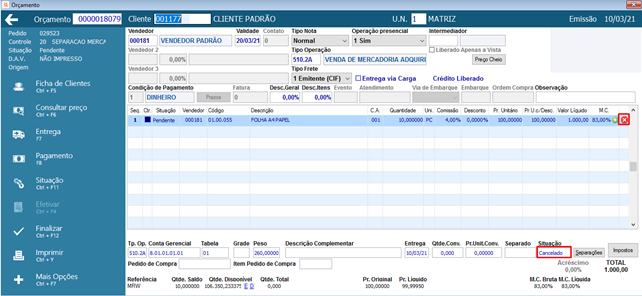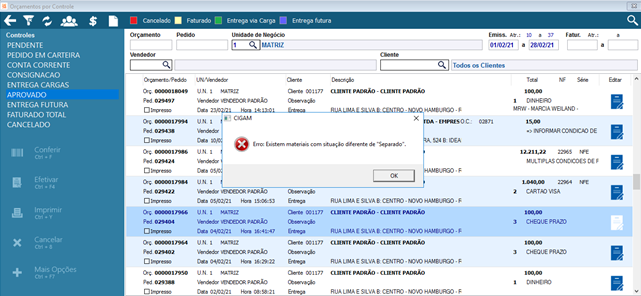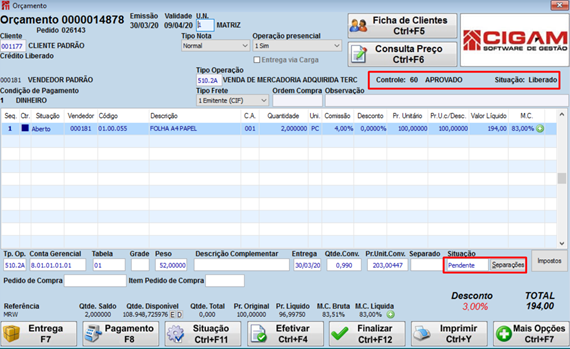CL - Como Fazer - Separação de Mercadorias
Índice
- 1 Palavras-Chave
- 2 Como Fazer - Separação de Mercadorias
- 2.1 Quais são as configurações e parametrizações necessárias para utilizar funcionalidade de Separação de Mercadorias?
- 2.2 Como o próprio vendedor poderá realizar a separação da mercadoria?
- 2.3 Como o vendedor poderá realizar a solicitação de separação da mercadoria?
- 2.4 Como o vendedor poderá cancelar ou alterar um item após realizar a solicitação de separação da mercadoria?
- 2.5 Como bloquear efetivações de Nota Fiscal com mercadorias não separadas?
- 2.6 Como realizar aprovação de Orçamentos onde não houve a separação de mercadorias?
- 3 Versão
Palavras-Chave
Separação de Mercadorias. Nota Fiscal. Orçamento.
Como Fazer - Separação de Mercadorias
A funcionalidade de Separação de Mercadorias serve para clientes que trabalham com depósito e necessitam que a mercadoria seja separada para que a venda seja efetuada. A separação da mercadoria poderá ser realizada pelo Vendedor no momento da criação do Orçamento ou poderá ser realizada a solicitação de separação para que um estoquista ou outro colaborador faça a separação da mesma.
Quais são as configurações e parametrizações necessárias para utilizar funcionalidade de Separação de Mercadorias?
Para a utilização da funcionalidade de Separação de Mercadorias é necessário a revisão das seguintes configurações e parametrizações:
Configurações envolvidas:
Para ativar a funcionalidade de Separação de Mercadorias deverá ser marcada a configuração ‘CL - GE - 300342 - Controlar separação no orçamento’. Com esta configuração marcada, sistema habilita os campos 'Separado' e 'Situação' no programa de Orçamento e exige que seja efetuada separação dos itens para aprovação do Orçamento.
Temos a configuração 'CL - GE - 3071 - Controles para habilitar separação de mercadorias', caso seja necessário informar controles específicos que irão habilitar a separação de mercadorias.
Importante: Esta configuração não é válida para Orçamentos de Entrega Futura, bem como para quem utiliza a configuração 'CL - GE - 300164 - Modelo de tela do orçamento' com a opção marcada como “02 Modelo 2”.
Será necessário o cadastro de um controle para Orçamentos enviados para separação e outro para materiais já separados. Eles serão informados nas configurações ‘CL - GE - 300369 - Controle ao solicitar separação de mercadorias’ e ‘CL - GE - 300370 - Controle ao separar mercadorias’:
Cadastro de Controles:
Menu: CL Controles
Cadastro de Controle para solicitar a separação de mercadorias:
Cadastro de Controle para Mercadorias já separadas em estoque:
Como o próprio vendedor poderá realizar a separação da mercadoria?
A criação do Orçamento se dará através do Menu:
Menu: CL Orçamento
O processo de criação do Orçamento será realizado de forma simples, onde deverá ser realizada a criação dos itens e inserção dos pagamentos, porém não poderemos realizar a alteração do Orçamento para um controle “Aprovado” sem a separação das mercadorias:
Para que o Vendedor possa realizar a separação da mercadoria no sistema basta clicar no botão ‘Separações’ do Orçamento:
Será aberto tela de seleção dos itens a serem realizados a conferência da mercadoria. Selecionar os itens que foram separados em estoque e clicar na opção de “Atendido” em cada um dos itens do Orçamento. Após a confirmação da separação, clicar no botão ‘Confirmar’:
Com a separação da mercadoria realizada o controle do Orçamento ficará alterado conforme configuração ‘CL - GE - 300370 - Controle ao separar mercadorias’ , o campo ‘Separado’ preenchido conforme quantidade separada e o campo ‘Situação’ com a opção “Separado”:
Com a separação realizada, poderá ser realizada a alteração do controle para “Aprovado” e poderá ser realizada a efetivação do Orçamento.
Importante: Não será possível alterar a quantidade, alterar o material ou cancelar o item do Orçamento depois que mercadoria estiver separada.
Como o vendedor poderá realizar a solicitação de separação da mercadoria?
A criação do Orçamento se dará através do Menu:
Menu: CL Orçamento
Para que vendedor possa realizar a solicitação de separação da mercadoria basta clicar no botão ‘Separações’. Será aberto tela de Seleção dos itens a serem solicitados a separação. Selecionar os itens que deverão ser separados em estoque e clicar na opção de “Solicitar”. Após a confirmação de solicitação de separação, clicar no botão ‘Confirmar’:
[Versão 231002 1]Observação: É possivel remover a opção "Atendido" com a marcação da configuração 'CL - GE - 3213 - Restringir 'Atendido' na solicitação de Sep. de Mercadorias'.
Com a solicitação de separação da mercadoria realizada o controle do Orçamento ficará alterado conforme configuração ‘CL - GE - 300369 - Controle ao solicitar separação de mercadorias’, o campo ‘Separado’ ficará em branco e o campo ‘Situação’ com a opção “Pendente”:
Importante: Após a solicitação de separação da mercadoria o Orçamento não poderá sofrer modificação no item que foi solicitado a separação, porém poderemos realizar a inserção de novos itens.
A separação da mercadoria se dará neste caso por um Estoquista, ou outro colaborador através do programa Separações de Mercadorias. O acesso se dará através do menu:
Menu: CL Separações de Mercadorias
Poderá ser realizado diversos filtros para facilitar a busca dos Orçamentos a serem conferidos:
[Versão 230502.d 1]Observação: Foi incluído nos filtros o campo de busca por Cliente, assim como também foi adicionado o campo com a informação do cliente do Orçamento/Pedido posicionado na separação de mercadorias.
Para facilitar a conferência das mercadorias existe poderá ser marcada a configuração ‘CL - GE - 300366 - Filtrar separador igual ao operador’. Com ela marcada na Separação de Mercadorias, sistema irá filtrar o separador da mercadoria conforme operador informado no logon do sistema.
Para prosseguir com o processo de conferência e separação das mercadorias basta clicar no botão ‘Situação’ e depois clicar na Situação “Em Separação”:
O botão Situação é habilitado com o direito GERENTE ESTOQUE - GEREST.
Será aberto tela para confirmação dos itens a serem separados. Clicar no botão ‘Confirmar’:
Será aberto tela para informar um usuário de separação da mercadoria:
O orçamento passa a ficar na Aba “Em separação”:
Se consultarmos o Orçamento ele estará com o campo ‘Situação’ com a opção “Em separação”:
Para realizar a confirmação de separação de mercadoria, basta informarmos a quantidade de materiais separados e clicar no botão ‘Situação’. Após abrir a tela de Alteração da Situação, clicar na opção “Separado”:
Será aberto tela para confirmação dos itens que estão sendo separados. Clicar no botão ‘Confirmar’:
Após a separação da mercadoria, o Orçamento passa a ficar na aba de mercadorias separadas:
O Orçamento que foi separado a mercadoria passa para controle conforme configuração ‘CL - GE - 300370 - Controle ao separar mercadorias’ , campo ‘Separado’ passa a ficar com os valores preenchidos de separação e o campo ‘Situação’ passa a ficar com a opção de “Separado”:
Importante: Não será possível alterar a quantidade, alterar o material ou cancelar o item depois que mercadoria estiver separada.
Como o vendedor poderá cancelar ou alterar um item após realizar a solicitação de separação da mercadoria?
Os itens do Orçamento que foram solicitados separação da mercadorias não ficarão com botão ‘Cancelar’ visíveis:
Para realizar o cancelamento do item basta selecionarmos o mesmo na rotina de Separação de Mercadorias e clicar no botão ‘Cancelar’ na mesma:
Após o cancelamento da solicitação de separação, o botão ‘Cancelar’ do item passa a ficar visível e o campo ‘Situação’ passa a ficar com a opção “Cancelado”.
Após o cancelamento da solicitação de separação poderemos cancelar o item do Orçamento ou realizar a alteração de material ou quantidade e poderemos solicitar nova separação da mercadoria.
Como bloquear efetivações de Nota Fiscal com mercadorias não separadas?
Existem duas configurações que interferem no processo de bloqueio de efetivação de materiais que não foram separados em estoque. Como sugestão de implementação recomendamos que as configurações ‘CL - GE - 300367 - Exigir Separação com situação "Separado" na Efetivação’ e ‘CL - GE - 300368 - Exigir Separação com quantidade separada na Efetivação’ estejam marcadas com a opção de “Bloquear”.
Com isto ao tentarmos efetivar um Orçamento onde não houve a separação da mercadoria será exibido uma mensagem de erro em tela, bloqueando o processo de efetivação do Orçamento:
Como realizar aprovação de Orçamentos onde não houve a separação de mercadorias?
Poderemos aprovar um Orçamento onde não houve a separação da mercadoria, desde que o Controle de Aprovação esteja informado na configuração ‘CL - GE - 3071 - Controles para habilitar separação de mercadorias’.
Importante: Este processo só é indicado para clientes que estiverem com as configurações ‘CL - GE - 300367 - Exigir Separação com situação "Separado" na Efetivação’ e ‘CL - GE - 300368 - Exigir Separação com quantidade separada na Efetivação’ marcadas com a opção de “Bloquear”.
Em nosso exemplo utilizamos a configuração preenchida com os controles 05 ( Controle Pendente) e 60 ( Controle Aprovado).
Somente Orçamentos que estiverem com controle nesta configuração ficarão com botão ‘Separação’ habilitado. Permitirá a troca de controle mesmo para um Controle “Aprovado”:
Versão
Versão 231002
- ↑ Liberado a partir da OS 789242/3.
Versão 230502.d
- ↑ Liberado a partir da OS 803222/17.